ERR_CONNECTION_TIMED_OUT în Chrome – REPARAT!
Publicat: 2019-02-18Datorită tehnologiei, ne putem îndeplini cu ușurință majoritatea sarcinilor zilnice. În zilele noastre, este obișnuit pentru noi să obținem lucrurile de care avem nevoie într-o clipă. De exemplu, cu câteva atingeri pe smartphone-ul tău, poți să faci o plimbare, să-ți plătești facturile sau să-ți cumperi următoarea ținută. Acestea fiind spuse, tehnologia poate fi încă un trădător uneori. Este posibil să fie nevoie urgent să căutați informații pe Google Chrome, dar pagina web nu se încarcă. În loc să obțină rezultatul de care aveți nevoie, browserul dvs. afișează doar eroarea ERR_CONNECTION_TIMED_OUT.
Ce este eroarea ERR_CONNECTION_TIMED_OUT?
Eroarea ERR_CONNECTION_TIMED_OUT apare atunci când serverul dvs. încearcă să facă o conexiune la alt server. Serverul țintă ar trebui să răspundă în 30 de secunde după trimiterea unei interogări către acesta. Dacă acest lucru nu se întâmplă, browserul întrerupe încercarea de comunicare. În consecință, niciun conținut nu va fi încărcat, solicitând browserului să afișeze mesajul de eroare ERR_CONNECTION_TIMED_OUT.
Deși poate fi frustrant să întâmpinați această problemă, este relativ ușor de rezolvat. În această postare, vă vom învăța cum să remediați problema ERR_CONNECTION_TIMED_OUT în Chrome pe Windows 10. Am pregătit mai multe soluții pe care le puteți încerca. Deci, asigurați-vă că le parcurgeți pentru a găsi pe cel care vă va ajuta să scăpați de eroare.
Soluția 1: ștergerea datelor de navigare pe Chrome
De-a lungul timpului, Chrome va colecta prea multe date de navigare, inclusiv fișiere cache, cookie-uri și date despre aplicații. Această supraîncărcare a datelor poate cauza eroarea ERR_CONNECTION_TIMED_OUT. Deci, este recomandabil să ștergeți datele de navigare ale Chrome pentru a rezolva problema. Iată pașii:
- Deschideți Chrome, apoi faceți clic pe pictograma Mai multe opțiuni din colțul din dreapta sus al browserului. Această pictogramă arată ca trei puncte aliniate vertical.
- Selectați Setări din listă.
- Derulați în jos și faceți clic pe Avansat.
- În secțiunea Confidențialitate și securitate, faceți clic pe Ștergeți datele de navigare.
- Selectați Tot timpul din lista derulantă de lângă Interval de timp.
- Faceți clic pe Ștergeți datele.
Soluția 2: Actualizarea driverului adaptorului de rețea
Unul dintre motivele posibile pentru care primiți eroarea ERR_CONNECTION_TIMED_OUT este că driverul adaptorului de rețea este învechit. Ca atare, vă recomandăm să îl actualizați pentru a remedia problema. Aveți trei opțiuni pentru actualizarea driverelor:
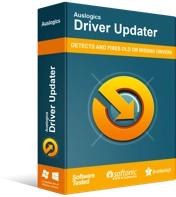
Rezolvați problemele PC-ului cu Driver Updater
Performanța instabilă a computerului este adesea cauzată de drivere învechite sau corupte. Auslogics Driver Updater diagnostichează problemele driverului și vă permite să actualizați driverele vechi dintr-o dată sau pe rând, pentru ca computerul să funcționeze mai ușor
- Folosind Managerul de dispozitive
- Descărcarea driverului de pe site-ul web al producătorului
- Utilizarea Auslogics Driver Updater
Folosind Managerul de dispozitive
- Accesați bara de activități, apoi faceți clic dreapta pe pictograma Windows.
- Din opțiuni, selectați Manager dispozitive.
- Odată ce Manager dispozitive este activat, extindeți conținutul adaptoarelor de rețea.
- Căutați adaptorul de rețea, apoi faceți clic dreapta pe el.
- Alegeți Actualizare driver din meniul contextual.
Descărcarea driverului de pe site-ul web al producătorului
Este adevărat că vă puteți actualiza în mod convenabil driverul adaptorului de rețea prin intermediul Managerului de dispozitive. Cu toate acestea, sistemul dvs. poate pierde încă o actualizare sau două. Deci, s-ar putea să ajungeți în continuare cu un driver învechit. Dacă doriți să vă asigurați că veți avea versiunea corectă a driverului, trebuie să accesați site-ul web al producătorului. Doar asigurați-vă că veți descărca driverul care este compatibil cu tipul de procesor și versiunea sistemului de operare pe care o aveți pe computer. În caz contrar, veți provoca mai multe daune computerului dvs.
Utilizarea Auslogics Driver Updater
Există riscuri reale implicate în actualizarea manuală a driverelor. Dacă instalați versiunile greșite pe computer, este posibil să vă confruntați cu probleme de instabilitate a sistemului. Ca atare, vă sugerăm să alegeți o opțiune fiabilă și convenabilă — Auslogics Driver Updater. Acest instrument va recunoaște automat tipul procesorului și versiunea sistemului de operare. De asemenea, nu trebuie să vă actualizați driverele unul câte unul. Cu Auslogics Driver Updater, tot ce trebuie să faceți este să faceți clic pe un buton, iar instrumentul va găsi, descărca și instala cele mai recente drivere compatibile cu sistemul de operare și procesorul dumneavoastră.

Soluția 3: Verificarea fișierului Windows Hosts
Dacă există adrese URL ale site-urilor web sau adrese IP care sunt blocate în fișierul hosts, acestea ar putea solicita browserului să oprească și alte site-uri. Ca atare, vă sugerăm să verificați fișierul Window Hosts pentru a scăpa de eroarea ERR_CONNECTION_TIMED_OUT. Pur și simplu urmați pașii de mai jos:
- Pe tastatură, apăsați tasta Windows+S.
- Tastați „Notepad” (fără ghilimele).
- Faceți clic dreapta pe Notepad din rezultate, apoi selectați Executare ca administrator din meniul contextual.
- Odată ce Notepad este ridicat, selectați Fișier din meniul din partea de sus.
- Alegeți Deschidere dintre opțiuni.
- Urmați această cale:
C: ->Windows ->System32 ->drivere ->etc
- Selectați Toate fișierele din lista derulantă din colțul din dreapta jos al ferestrei.
- Faceți dublu clic pe Gazde.
- După ultima # intrare, verificați dacă există o adresă IP sau o adresă URL a site-ului web. Dacă da, ștergeți-le pe toate.
- Salvați fișierul Hosts, apoi închideți-l.
Soluția 4: Ajustarea setărilor LAN
Este posibil ca viruși sau programe malware să fi găsit drumul în computerul dvs., provocând diverse probleme. Acestea pot modifica setările de internet ale computerului dvs., provocând apariția erorii ERR_CONNECTION_TIMED_OUT. Ca atare, vă recomandăm să ajustați setările LAN pentru a scăpa de problemă. Urmați instrucțiunile de mai jos:
- Apăsați tasta Windows de pe tastatură.
- Tastați „Panou de control” (fără ghilimele), apoi apăsați Enter.
- Selectați Pictograme mari din lista derulantă de lângă Vizualizare după.
- Faceți clic pe Opțiuni Internet.
- Odată ce fereastra Proprietăți Internet este deschisă, accesați fila Conexiuni.
- Faceți clic pe butonul Setări LAN.
- Deselectați toate opțiunile din fereastra Setări LAN, apoi faceți clic pe OK.

Protejați PC-ul de amenințări cu Anti-Malware
Verificați computerul dacă nu există programe malware pe care antivirusul dvs. le poate rata și eliminați amenințările în siguranță cu Auslogics Anti-Malware
Sfat profesionist: Pentru a vă asigura că virușii și programele malware nu vă vor modifica setările de internet, vă recomandăm să vă consolidați securitatea cu ajutorul Auslogics Anti-Malware. Acest instrument poate detecta amenințările și atacurile, indiferent de cât de discret funcționează în fundal. În plus, puteți utiliza Auslogics Anti-Malware alături de Windows Defender. Așadar, poți avea liniștea știind că computerul tău are protecția de care are nevoie.
Soluția 5: ștergerea DNS-ului și reînnoirea adresei IP
Eroarea ERR_CONNECTION_TIMED_OUT poate fi asociată și cu probleme de DNS și IP. Ca atare, vă sugerăm să spălați DNS-ul și să vă reînnoiți adresa IP. Pentru a le face, urmați pașii de mai jos:
- Apăsați tasta Windows + R de pe tastatură.
- Odată ce caseta de dialog Run este deschisă, tastați „cmd” (fără ghilimele), apoi faceți clic pe OK.
- Odată ce linia de comandă este activată, rulați următoarele linii de comandă:
ipconfig /registerdns
ipconfig /release
ipconfig /renew
resetarea netsh winsock
Notă: Amintiți-vă să rulați liniile de comandă una câte una.
- Reporniți computerul pentru a lăsa modificările să intre în vigoare.
Cunoașteți alte metode de remediere a erorii ERR_CONNECTION_TIMED_OUT?
Dacă da, alăturați-vă discuției de mai jos și împărtășiți-vă ideile!
